Google бавно е затварял пропастта между това, за което са способни амазонските говорители на Амазонка и собствената си Google Home. Сред другите малки допълнения по пътя, откакто бе пуснат през ноември, Google пусна на пазара Дейности - които са услуги на трети страни - и добави възможността да прехвърля филми и телевизионни предавания от Netflix към Chromecasts ($ 50 на плажната камера) или Телевизори с активирана функция. Днес Google обяви официална подкрепа за устройства за интелигентен дом от 12 марки.
Една от новите компании е Lifx, чиято линия на интелигентни светлини сега се интегрира безпроблемно с Google Home. Но все още не изтривайте вашите IFTTT аплети.

Как да свържете Lifx крушките с Google Home
Свързването на светлините на Lifx към Home отнема само няколко секунди, но това ще ви спести известно чувство на неудовлетвореност, ако отделите време, за да сте сигурни, че вашите Lifx крушки са ясно диференцирани (и лесно произнесени) в приложението Lifx. Веднъж на квадрат:
- Отворете приложението Google Home на устройството си с iOS или Android.
- Докоснете бутона с три реда "хамбургер" в горния ляв ъгъл на приложението, за да разгънете лявото меню и изберете Home control .
- Докоснете знака + в долния десен ъгъл на приложението.
- Изберете Lifx от опциите в Add new .
- Въведете идентификационните данни за профила си в Lifx и докоснете Вход .
- Натиснете Оторизиране .
- Задайте всяка светлина в профила си на стая в профила си в Google Home, като докоснете иконата на молив в дясно и изберете стая от изброените опции.
- Кликнете върху Готово .
Веднъж свързани, ще можете да контролирате светлините на Lifx, като използвате всички високоговорители на Google вкъщи, или устройства с Android с Google Асистент. За разлика от Alexa, където поддръжката на Lifx е възможна чрез трета страна, поддръжката тук е директно интегрирана, така че можете да контролирате светлините с естествени фрази. Кажете неща като „Хей, Google, превърнете светлината в хола в синьо“ или „Добре, Google, осветявайте офисните светлини“.
Можете да контролирате светлините поотделно, така че маркирането на всяка крушка с лесно произнесено име ще бъде голяма полза. Всички промени, които правите в крушките от приложението Lifx, ще се отразят веднага в приложението Google Home.
Управление на сцената
Нещастната част е, че сцените не се поддържат. Така че, ако имате определени сцени за работа, гледане на филми, сутрин или нещо друго, няма да можете да активирате тези, които използват само Google Home.
Вместо това трябва да разчитате на IFTTT, за да активирате сцени. За щастие, Google вече направи аплет, с който лесно можете да промените, за да отговорите на вашите нужди.
- След като заредите страницата на аплета, кликнете върху Включване .
- Ако желаете, променете заглавието на нещо по-подходящо.
- Променете фразите от "включете светлини $" до нещо като "време за филми".
- За частта за действие или аплета щракнете, за да разгънете падащото меню и изберете сцената, на която искате да зададете командата.
- Кликнете върху Запазване .
Макар че те ще изискват малко настройка, резултатът е, че след като са настроени, активирането на сцената ще бъде също толкова естествено, колкото и официалните Lifx команди.

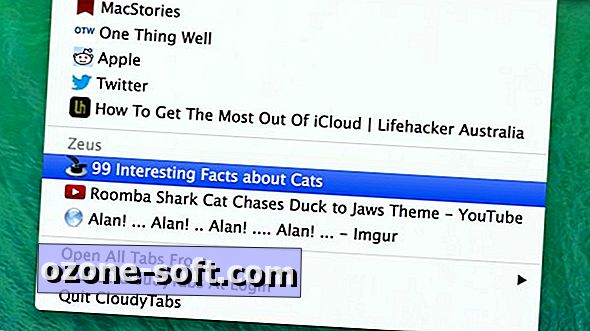











Оставете Коментар